
การแก้ไขสีสำหรับกระดาษแต่ละประเภท
ทำการแก้ไขสีที่เหมาะสมที่สุดสำหรับกระดาษแต่ละประเภท
เตรียมกระดาษต่อไปนี้
กระดาษสำหรับการแก้ไขสีโดยใช้ขั้นตอนการแก้ไขนี้ (กระดาษบาง กระดาษธรรมดา กระดาษหนา กระดาษรีไซเคิล หรือกระดาษภาพถ่ายผิวด้าน)
ขอแนะนำให้ใช้ขนาด A3 หรือ 11x17
เตรียมกระดาษต่อไปนี้
กระดาษสำหรับการแก้ไขสีโดยใช้ขั้นตอนการแก้ไขนี้ (กระดาษบาง กระดาษธรรมดา กระดาษหนา กระดาษรีไซเคิล หรือกระดาษภาพถ่ายผิวด้าน)
ขอแนะนำให้ใช้ขนาด A3 หรือ 11x17
ขนาด: A3, 11x17, LTR หรือ A4 ขนาดใดก็ได้
จำนวนแผ่น: 2
 |
|
การแก้ไขสำหรับกระดาษประเภทเดียวจะไม่สามารถใช้ได้ขณะที่กำลังสแกนหรือพิมพ์
|
1
ใส่กระดาษลงในลิ้นชักกระดาษหรือถาดอเนกประสงค์
ทำการตั้งค่ากระดาษเช่นกัน การโหลดกระดาษ
2
เลือก <เมนู (Menu)> ในหน้าจอ Home (Home) หน้าจอ Home (Home)
3
เลือก <การปรับ/บำรุงรักษา (Adjustment/Maintenance)>  <ปรับคุณภาพรูปภาพ (Adjust Image Quality)>
<ปรับคุณภาพรูปภาพ (Adjust Image Quality)>  <การแก้ไขสี (Color Correction)>
<การแก้ไขสี (Color Correction)>  <อัตโนมัติ (แสกนรูปแบบ) (Auto (Pattern Scan))>
<อัตโนมัติ (แสกนรูปแบบ) (Auto (Pattern Scan))>
 <ปรับคุณภาพรูปภาพ (Adjust Image Quality)>
<ปรับคุณภาพรูปภาพ (Adjust Image Quality)>  <การแก้ไขสี (Color Correction)>
<การแก้ไขสี (Color Correction)>  <อัตโนมัติ (แสกนรูปแบบ) (Auto (Pattern Scan))>
<อัตโนมัติ (แสกนรูปแบบ) (Auto (Pattern Scan))>4
เลือก <ประเภทกระดาษเดียว (Single Paper Type)>
5
เลือกประเภทกระดาษ
6
ตรวจสอบว่าขนาดและประเภทกระดาษที่แสดงบนหน้าจอถูกโหลดเข้าในเครื่องแล้ว และเลือ <OK (OK)>
7
ยืนยันขั้นตอนการทำงาน และเลือก <เริ่ม (Start)>
รูปสำหรับการปรับรูปแรกจะได้รับการพิมพ์
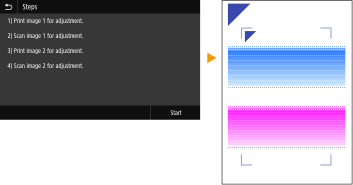
8
เมื่อหน้าจอ <กำลังดำเนินการ... ห้าม "ปิด" อุปกรณ์ (Processing... Do not turn OFF the device.)> แสดงขึ้น ให้รอประมาณ 2 นาทีก่อนดำเนินการต่อในขั้นตอนถัดไป
9
เมื่อหน้าจอ <วางลวดลายจัดตำแหน่งแรกตามที่แสดง และแสกน (Place the 1st alignment pattern as shown and scan it.)> แสดงขึ้น ให้เปิดชุดป้อนจ่าย
10
วางรูปสำหรับการปรับรูปแรกลงบนแผ่นกระจก
วางรูปสำหรับการปรับโดยหันด้านที่พิมพ์หันลงด้านล่าง และให้เครื่องหมาย  อยู่ที่มุมบนด้านซ้ายของเครื่อง
อยู่ที่มุมบนด้านซ้ายของเครื่อง
 อยู่ที่มุมบนด้านซ้ายของเครื่อง
อยู่ที่มุมบนด้านซ้ายของเครื่อง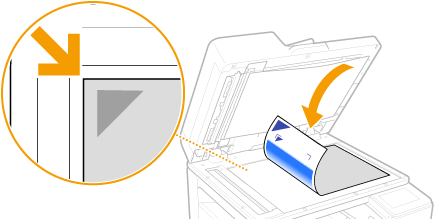
11
ค่อยๆ ปิดชุดป้อนจ่าย
12
เลือก <เริ่มการสแกน (Start Scanning)>
ภาพที่ปรับแก้ซึ่งวางอยู่จะถูกสแกน แล้วเครื่องจะพิมพ์ภาพที่ปรับแก้ที่สอง
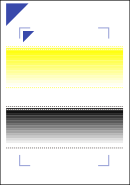
13
เมื่อหน้าจอ <กำลังดำเนินการ... ห้าม "ปิด" อุปกรณ์ (Processing... Do not turn OFF the device.)> แสดงขึ้น ให้รอประมาณ 2 นาทีก่อนดำเนินการต่อในขั้นตอนถัดไป
14
เมื่อหน้าจอ <วางลวดลายจัดตำแหน่งที่สองตามที่แสดง และแสกน (Place the 2nd alignment pattern as shown and scan it.)> แสดงขึ้น ให้เปิดชุดป้อนจ่าย นำรูปสำหรับการปรับรูปแรกออก จากนั้นวางรูปสำหรับการปรับรูปที่สองลงบนแผ่นกระจก
วางรูปสำหรับการปรับโดยหันด้านที่พิมพ์หันลงด้านล่าง และให้เครื่องหมาย  อยู่ที่มุมบนด้านซ้ายของเครื่อง ในลักษณะเดียวกับรูปสำหรับการปรับรูปแรก
อยู่ที่มุมบนด้านซ้ายของเครื่อง ในลักษณะเดียวกับรูปสำหรับการปรับรูปแรก
 อยู่ที่มุมบนด้านซ้ายของเครื่อง ในลักษณะเดียวกับรูปสำหรับการปรับรูปแรก
อยู่ที่มุมบนด้านซ้ายของเครื่อง ในลักษณะเดียวกับรูปสำหรับการปรับรูปแรก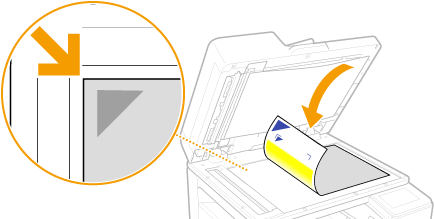
15
ค่อยๆ ปิดชุดป้อนจ่าย
16
เลือก <เริ่มการสแกน (Start Scanning)>
รูปสำหรับการปรับที่วางจะได้รับการสแกน และการปรับจะเริ่มขึ้น
17
เมื่อข้อความระบุว่าการปรับเสร็จสมบูรณ์ปรากฏขึ้น ให้เปิดชุดป้อนจ่ายแล้วนำรูปสำหรับการปรับรูปที่สองออก
18
ค่อยๆ ปิดชุดป้อนจ่าย
 |
หากข้อความ <ไม่สามารถทำการแก้ไขได้ (Could not perform correction.)> ปรากฏขึ้นคุณได้ใส่กระดาษที่แสดงในขั้นตอนที่ 5 ในแหล่งกระดาษหรือไม่
ได้วางรูปสำหรับการปรับโดยหันด้านที่พิมพ์หันลงด้านล่าง และให้เครื่องหมาย
 อยู่ที่มุมบนด้านซ้ายของเครื่องหรือไม่ อยู่ที่มุมบนด้านซ้ายของเครื่องหรือไม่งานพิมพ์สกปรกหรือไม่
ถ้าขั้นตอนนี้ไม่สามารถแก้ไขความไม่สม่ำเสมอของสีได้พิมพ์รูปแบบการตรวจหัวฉีดแล้วตรวจสอบว่ามีเส้นที่สีไม่ถูกต้องหรือไม่ (การตรวจสภาพของหัวฉีด) จากนั้นทำการแก้ไขสำหรับกระดาษทุกประเภทอีกครั้ง
เมื่อต้องการเรียกคืนค่าที่แก้ไขแล้วกลับไปเป็นค่าเบื้องต้นจากหน้าจอ <อัตโนมัติ (แสกนรูปแบบ) (Auto (Pattern Scan))> ให้เลือก <คืนค่าการตั้งค่าเริ่มต้น (Restore Initial Settings)>
|